nmon使用说明书
- 格式:docx
- 大小:362.83 KB
- 文档页数:6
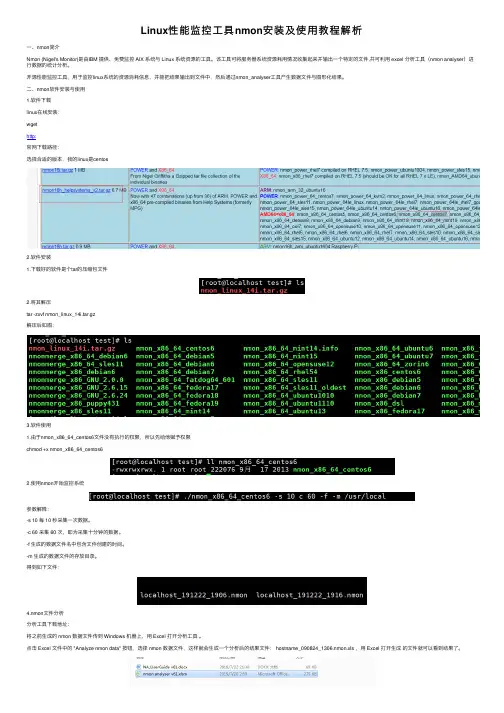
Linux性能监控⼯具nmon安装及使⽤教程解析⼀、nmon简介Nmon (Nigel's Monitor)是由IBM 提供、免费监控 AIX 系统与 Linux 系统资源的⼯具。
该⼯具可将服务器系统资源耗⽤情况收集起来并输出⼀个特定的⽂件,并可利⽤ excel 分析⼯具(nmon analyser)进⾏数据的统计分析。
开源性能监控⼯具,⽤于监控linux系统的资源消耗信息,并能把结果输出到⽂件中,然后通过nmon_analyser⼯具产⽣数据⽂件与图形化结果。
⼆、nmon软件安装与使⽤1.软件下载linux在线安装:wgethttp:官⽹下载路径:选择合适的版本,我的linux是centos2.软件安装1.下载好的软件是个tar的压缩包⽂件2.将其解压tar -zxvf nmon_linux_14i.tar.gz解压后如图:3.软件使⽤1.由于nmon_x86_64_centos6⽂件没有执⾏的权限,所以先给他赋予权限chmod +x nmon_x86_64_centos62.使⽤nmon开始监控系统参数解释:-s 10 每 10 秒采集⼀次数据。
-c 60 采集 60 次,即为采集⼗分钟的数据。
-f ⽣成的数据⽂件名中包含⽂件创建的时间。
-m ⽣成的数据⽂件的存放⽬录。
得到如下⽂件:4.nmon⽂件分析分析⼯具下载地址:将之前⽣成的 nmon 数据⽂件传到 Windows 机器上,⽤ Excel 打开分析⼯具。
点击 Excel ⽂件中的 "Analyze nmon data" 按钮,选择 nmon 数据⽂件,这样就会⽣成⼀个分析后的结果⽂件: hostname_090824_1306.nmon.xls ,⽤ Excel 打开⽣成的⽂件就可以看到结果了。
以上就是本⽂的全部内容,希望对⼤家的学习有所帮助,也希望⼤家多多⽀持。
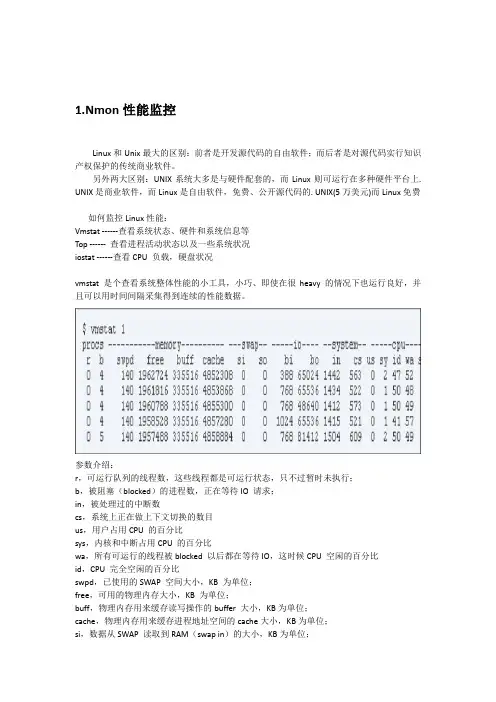
1.Nmon性能监控Linux和Unix最大的区别:前者是开发源代码的自由软件;而后者是对源代码实行知识产权保护的传统商业软件。
另外两大区别:UNIX系统大多是与硬件配套的,而Linux则可运行在多种硬件平台上. UNIX是商业软件,而Linux是自由软件,免费、公开源代码的. UNIX(5万美元)而Linux免费如何监控Linux性能:Vmstat ------查看系统状态、硬件和系统信息等Top ------ 查看进程活动状态以及一些系统状况iostat ------查看CPU 负载,硬盘状况vmstat 是个查看系统整体性能的小工具,小巧、即使在很heavy 的情况下也运行良好,并且可以用时间间隔采集得到连续的性能数据。
参数介绍:r,可运行队列的线程数,这些线程都是可运行状态,只不过暂时未执行;b,被阻塞(blocked)的进程数,正在等待IO 请求;in,被处理过的中断数cs,系统上正在做上下文切换的数目us,用户占用CPU 的百分比sys,内核和中断占用CPU 的百分比wa,所有可运行的线程被blocked 以后都在等待IO,这时候CPU 空闲的百分比id,CPU 完全空闲的百分比swpd,已使用的SWAP 空间大小,KB 为单位;free,可用的物理内存大小,KB 为单位;buff,物理内存用来缓存读写操作的buffer 大小,KB为单位;cache,物理内存用来缓存进程地址空间的cache大小,KB为单位;si,数据从SWAP 读取到RAM(swap in)的大小,KB为单位;so,数据从RAM 写到SWAP(swap out)的大小,KB 为单位;bi,磁盘块从文件系统或SWAP 读取到RAM(blocks in)的大小,block 为单位;bo,磁盘块从RAM 写到文件系统或SWAP(blocks out)的大小,block 为单位;分清不同系统的应用类型很重要,通常应用可以分为两种类型:IO 相关,IO 相关的应用通常用来处理大量数据,需要大量内存和存储,频繁IO 操作读写数据,而对CPU 的要求则较少,大部分时间CPU 都在等待硬盘,比如,数据库服务器、文件服务器等。
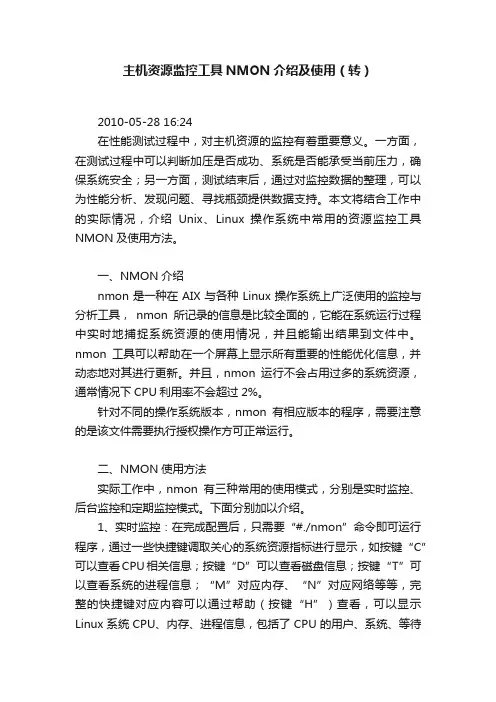
主机资源监控工具NMON介绍及使用(转)2010-05-28 16:24在性能测试过程中,对主机资源的监控有着重要意义。
一方面,在测试过程中可以判断加压是否成功、系统是否能承受当前压力,确保系统安全;另一方面,测试结束后,通过对监控数据的整理,可以为性能分析、发现问题、寻找瓶颈提供数据支持。
本文将结合工作中的实际情况,介绍Unix、Linux操作系统中常用的资源监控工具NMON及使用方法。
一、NMON介绍nmon是一种在AIX与各种Linux操作系统上广泛使用的监控与分析工具,nmon所记录的信息是比较全面的,它能在系统运行过程中实时地捕捉系统资源的使用情况,并且能输出结果到文件中。
nmon工具可以帮助在一个屏幕上显示所有重要的性能优化信息,并动态地对其进行更新。
并且,nmon运行不会占用过多的系统资源,通常情况下CPU利用率不会超过2%。
针对不同的操作系统版本,nmon有相应版本的程序,需要注意的是该文件需要执行授权操作方可正常运行。
二、NMON使用方法实际工作中,nmon有三种常用的使用模式,分别是实时监控、后台监控和定期监控模式。
下面分别加以介绍。
1、实时监控:在完成配置后,只需要“#./nmon”命令即可运行程序,通过一些快捷键调取关心的系统资源指标进行显示,如按键“C”可以查看CPU相关信息;按键“D”可以查看磁盘信息;按键“T”可以查看系统的进程信息;“M”对应内存、“N”对应网络等等,完整的快捷键对应内容可以通过帮助(按键“H”)查看,可以显示Linux系统CPU、内存、进程信息,包括了CPU的用户、系统、等待和空闲状态值,可用内存、缓存大小以及进程的CPU消耗等详细指标。
该种方式显示信息实时性强,能够及时掌握系统承受压力下的运行情况,每颗CPU利用率是多少、内存使用多少、网络流量多少、磁盘读写……这些数据实时刷新,一目了然。
但是如果我们希望将一段时间的资源情况记录下来,以备后续的分析工作,则需要以另一种方式使用nmon。
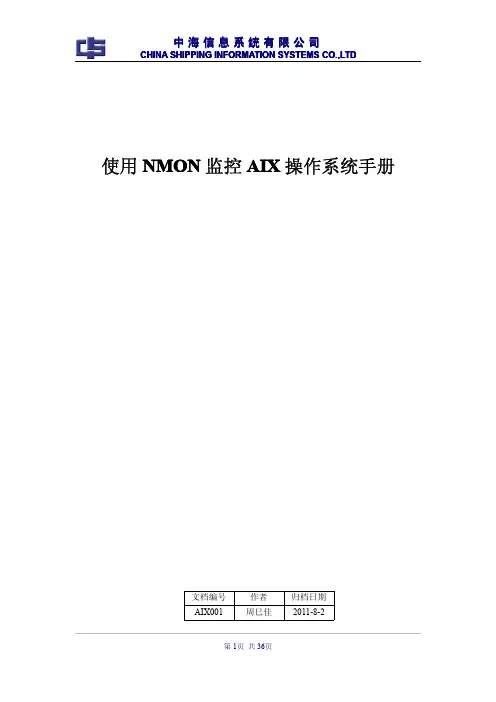
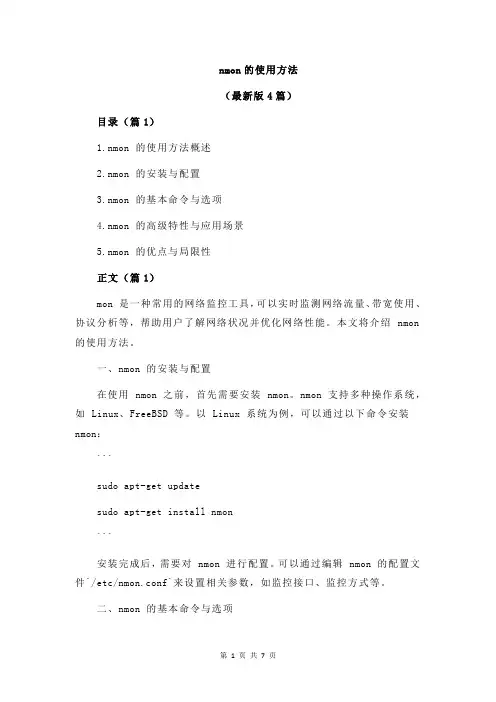
nmon的使用方法(最新版4篇)目录(篇1)1.nmon 的使用方法概述2.nmon 的安装与配置3.nmon 的基本命令与选项4.nmon 的高级特性与应用场景5.nmon 的优点与局限性正文(篇1)mon 是一种常用的网络监控工具,可以实时监测网络流量、带宽使用、协议分析等,帮助用户了解网络状况并优化网络性能。
本文将介绍 nmon 的使用方法。
一、nmon 的安装与配置在使用 nmon 之前,首先需要安装 nmon。
nmon 支持多种操作系统,如 Linux、FreeBSD 等。
以 Linux 系统为例,可以通过以下命令安装nmon:```sudo apt-get updatesudo apt-get install nmon```安装完成后,需要对 nmon 进行配置。
可以通过编辑 nmon 的配置文件`/etc/nmon.conf`来设置相关参数,如监控接口、监控方式等。
二、nmon 的基本命令与选项mon 提供了一系列基本命令来实现网络监控,常用的命令有:1.`nmon`:启动 nmon,默认情况下会监控所有网络接口的流量。
2.`nmon -f <file>`:指定 nmon 的配置文件。
3.`nmon -i <interface>`:指定需要监控的网络接口。
4.`nmon -t <time>`:设置监控时间间隔,单位为秒。
5.`nmon -c <command>`:执行指定的命令,如`nmon -c "tcpdump -nnvS"`表示同时执行 tcpdump 命令和 nmon 命令。
三、nmon 的高级特性与应用场景除了基本的网络监控功能外,nmon 还具备一些高级特性,如:1.实时监控:nmon 可以实时显示网络流量、带宽使用情况,方便用户了解当前网络状况。
2.历史数据查询:nmon 可以将历史监控数据保存在文件中,用户可以通过`nmon -L`命令查看历史数据。
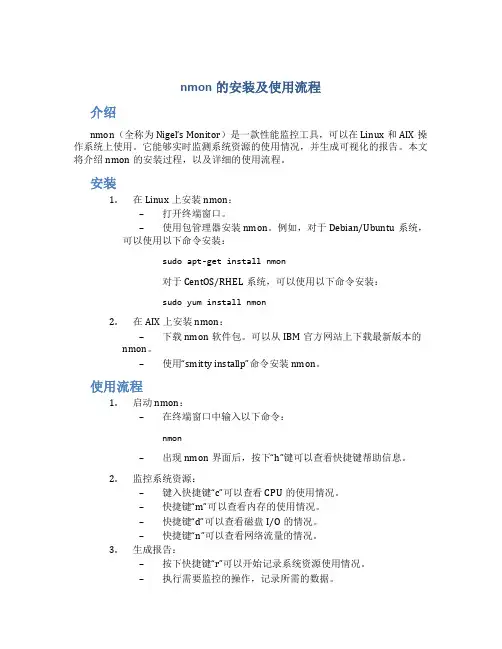
nmon的安装及使用流程介绍nmon(全称为Nigel’s Monitor)是一款性能监控工具,可以在Linux和AIX操作系统上使用。
它能够实时监测系统资源的使用情况,并生成可视化的报告。
本文将介绍nmon的安装过程,以及详细的使用流程。
安装1.在Linux上安装nmon:–打开终端窗口。
–使用包管理器安装nmon。
例如,对于Debian/Ubuntu系统,可以使用以下命令安装:sudo apt-get install nmon对于CentOS/RHEL系统,可以使用以下命令安装:sudo yum install nmon2.在AIX上安装nmon:–下载nmon软件包。
可以从IBM官方网站上下载最新版本的nmon。
–使用“smitty installp”命令安装nmon。
使用流程1.启动nmon:–在终端窗口中输入以下命令:nmon–出现nmon界面后,按下“h”键可以查看快捷键帮助信息。
2.监控系统资源:–键入快捷键“c”可以查看CPU的使用情况。
–快捷键“m”可以查看内存的使用情况。
–快捷键“d”可以查看磁盘I/O的情况。
–快捷键“n”可以查看网络流量的情况。
3.生成报告:–按下快捷键“r”可以开始记录系统资源使用情况。
–执行需要监控的操作,记录所需的数据。
–按下快捷键“q”停止记录,并生成报告文件。
4.分析报告:–使用以下命令打开报告文件:nmon -f <报告文件名>.nmon–报告文件将在终端窗口中以表格形式显示。
–按下“q”键退出报告。
5.高级功能:–nmon还提供了一些高级功能,例如在后台记录、定时执行监控、远程监控等。
可以参考nmon的官方文档了解更多详情。
总结通过本文,我们了解了nmon的安装过程及使用流程。
nmon是一款功能强大而又易于使用的性能监控工具,可以帮助我们实时监测系统资源的使用情况,并生成详细的报告,以便分析和优化系统性能。
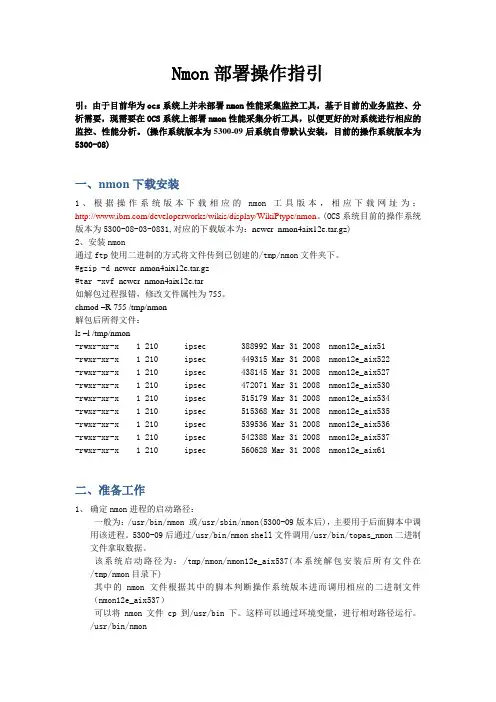
Nmon部署操作指引引:由于目前华为ocs系统上并未部署nmon性能采集监控工具,基于目前的业务监控、分析需要,现需要在OCS系统上部署nmon性能采集分析工具,以便更好的对系统进行相应的监控、性能分析。
(操作系统版本为5300-09后系统自带默认安装,目前的操作系统版本为5300-08)一、nmon下载安装1、根据操作系统版本下载相应的nmon工具版本,相应下载网址为:/developerworks/wikis/display/WikiPtype/nmon。
(OCS系统目前的操作系统版本为5300-08-03-0831,对应的下载版本为:newer_nmon4aix12e.tar.gz)2、安装nmon通过ftp使用二进制的方式将文件传到已创建的/tmp/nmon文件夹下。
#gzip -d newer_nmon4aix12e.tar.gz#tar -xvf newer_nmon4aix12e.tar如解包过程报错,修改文件属性为755。
chmod –R 755 /tmp/nmon解包后所得文件:ls –l /tmp/nmon-rwxr-xr-x 1 210 ipsec 388992 Mar 31 2008 nmon12e_aix51-rwxr-xr-x 1 210 ipsec 449315 Mar 31 2008 nmon12e_aix522-rwxr-xr-x 1 210 ipsec 438145 Mar 31 2008 nmon12e_aix527-rwxr-xr-x 1 210 ipsec 472071 Mar 31 2008 nmon12e_aix530-rwxr-xr-x 1 210 ipsec 515179 Mar 31 2008 nmon12e_aix534-rwxr-xr-x 1 210 ipsec 515368 Mar 31 2008 nmon12e_aix535-rwxr-xr-x 1 210 ipsec 539536 Mar 31 2008 nmon12e_aix536-rwxr-xr-x 1 210 ipsec 542388 Mar 31 2008 nmon12e_aix537-rwxr-xr-x 1 210 ipsec 560628 Mar 31 2008 nmon12e_aix61二、准备工作1、确定nmon进程的启动路径:一般为:/usr/bin/nmon 或/usr/sbin/nmon(5300-09版本后),主要用于后面脚本中调用该进程。
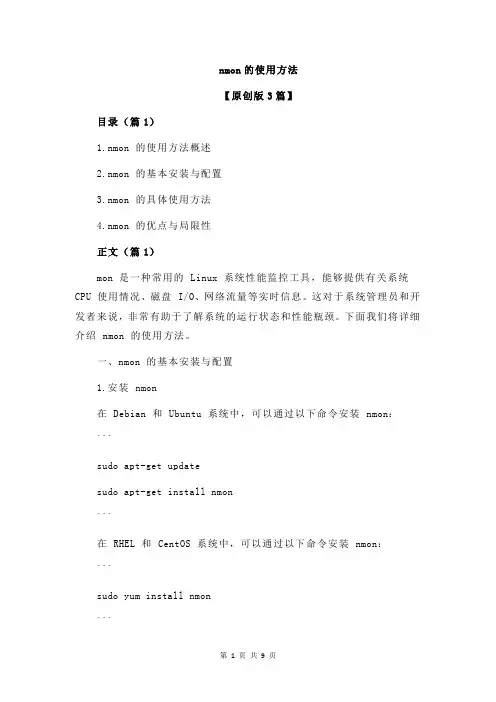
nmon的使用方法【原创版3篇】目录(篇1)1.nmon 的使用方法概述2.nmon 的基本安装与配置3.nmon 的具体使用方法4.nmon 的优点与局限性正文(篇1)mon 是一种常用的 Linux 系统性能监控工具,能够提供有关系统CPU 使用情况、磁盘 I/O、网络流量等实时信息。
这对于系统管理员和开发者来说,非常有助于了解系统的运行状态和性能瓶颈。
下面我们将详细介绍 nmon 的使用方法。
一、nmon 的基本安装与配置1.安装 nmon在 Debian 和 Ubuntu 系统中,可以通过以下命令安装 nmon:```sudo apt-get updatesudo apt-get install nmon```在 RHEL 和 CentOS 系统中,可以通过以下命令安装 nmon:```sudo yum install nmon```2.配置 nmonmon 的配置文件位于`/etc/nmon.conf`,可以通过编辑该文件来设置nmon 的各项参数。
以下是一个基本的配置示例:```# nmon.conf间隔 10时间戳 1命令 "top -b -n 1 -p <PID>"日志文件 /var/log/nmon/nmon.log日志级别 4```其中,`间隔`表示收集数据的时间间隔(单位为秒),`时间戳`表示是否在输出数据中添加时间戳,`命令`表示要监控的进程的 top 命令,`日志文件`表示将监控数据保存到的日志文件,`日志级别`表示日志的详细程度。
二、nmon 的具体使用方法1.启动 nmon通过以下命令启动 nmon:```mon```2.查看 nmon 的帮助文档在 nmon 运行过程中,按`Ctrl+H`键可查看帮助文档,了解各个功能键的作用。
3.设置 nmon 的监控参数在 nmon 运行过程中,按`Ctrl+O`键可设置监控参数,如设置监控时间间隔、日志文件等。
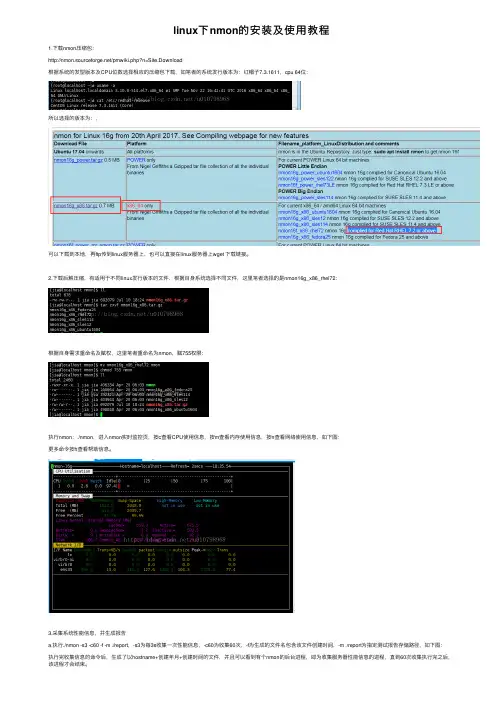
linux下nmon的安装及使⽤教程1.下载nmon压缩包:/pmwiki.php?n=Site.Download根据系统的发型版本及CPU位数选择相应的压缩包下载,如笔者的系统发⾏版本为:红帽⼦7.3.1611,cpu 64位:所以选择的版本为:,可以下载到本地,再ftp传到linux服务器上,也可以直接在linux服务器上wget 下载链接。
2.下载后解压缩,有适⽤于不同linux发⾏版本的⽂件,根据⾃⾝系统选择不同⽂件,这⾥笔者选择的是nmon16g_x86_rhel72:根据⾃⾝需求重命名及赋权,这⾥笔者重命名为nmon,赋755权限:执⾏nmon:./nmon,进⼊nmon实时监控页,按c查看CPU使⽤信息,按m查看内存使⽤信息,按n查看⽹络使⽤信息,如下图:更多命令按h查看帮助信息。
3.采集系统性能信息,并⽣成报告a.执⾏./nmon -s3 -c60 -f -m ./report,-s3为每3s收集⼀次性能信息,-c60为收集60次,-f为⽣成的⽂件名包含该⽂件创建时间,-m ./report为指定测试报告存储路径,如下图:执⾏完收集信息的命令后,⽣成了以hostname+创建年⽉+创建时间的⽂件,并且可以看到有个nmon的后台进程,即为收集服务器性能信息的进程,直到60次收集执⾏完之后,该进程才会结束。
b.下载 nmon analyser分析⼯具,该⼯具可以将上⾯⽣成的.nmon⽂件转化为图表,更为直观。
下载地址:https:///developerworks/community/wikis/home?lang=en#!/wiki/Power%20Systems/page/nmon_analyser下载完解压可以看到有两个⽂件:打开 nmon analyser v51_2.xlsm⽂件:将linux服务器上的报告.nmon⽂件down下来,点击上图中的Analyze nmon data按钮,选择刚刚down下来的⽂件,⽣成可视化图表,如下图:另外,如果有同学点击Analyze nmon data按钮后弹出“宏不可⽤”的提⽰,Excel可⾃⾏百度如何开启宏,wps个⼈版则需要下载⼀个插件,笔者放到了⽹盘⾥⾯:/s/1o8iFk6m,可⾃⾏下载,下载之后解压,双击vba6chs.msi安装即可,安装好之后重启wps,即可正常使⽤宏,并⽣成可视化图表。
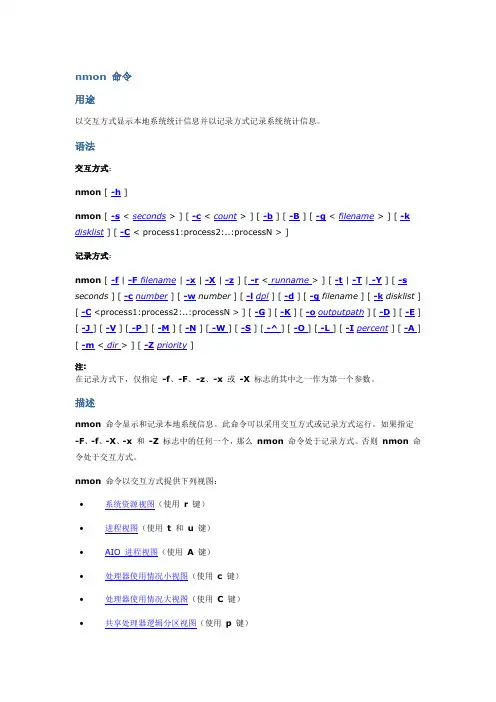
nmon 命令用途以交互方式显示本地系统统计信息并以记录方式记录系统统计信息。
语法交互方式:nmon [ -h ]nmon [ -s < seconds > ] [ -c < count > ] [ -b ] [ -B ] [ -g < filename > ] [ -k disklist ] [ -C < process1:process2:..:processN > ]记录方式:nmon [ -f | -F filename | -x | -X | -z ] [-r <runname > ] [ -t | -T |-Y ] [ -s seconds ] [ -c number ] [ -w number ] [ -l dpl ] [ -d ] [ -g filename ] [ -k disklist ] [ -C <process1:process2:..:processN > ] [ -G ] [ -K ] [ -o outputpath ] [ -D ] [ -E ] [ -J ] [ -V ] [-P ] [ -M ] [ -N ] [-W ] [ -S ] [-^ ] [ -O ] [-L ] [ -I percent ] [ -A ] [ -m <dir > ] [ -Z priority ]注:在记录方式下,仅指定-f、-F、-z、-x或-X标志的其中之一作为第一个参数。
描述nmon命令显示和记录本地系统信息。
此命令可以采用交互方式或记录方式运行。
如果指定-F、-f、-X、-x和-Z标志中的任何一个,那么nmon命令处于记录方式。
否则nmon命令处于交互方式。
nmon命令以交互方式提供下列视图:∙系统资源视图(使用r键)∙进程视图(使用t和u键)∙AIO 进程视图(使用A键)∙处理器使用情况小视图(使用c键)∙处理器使用情况大视图(使用C键)∙共享处理器逻辑分区视图(使用p键)∙NFS 面板(使用N键)∙网络接口视图(使用n键)∙WLM 视图(使用W键)∙磁盘繁忙情况图(使用o键)∙磁盘组(使用g键)∙ESS 虚拟路径统计信息视图(使用e键)∙JFS 视图(使用j键)∙内核统计信息(使用k键)∙长期处理器平均使用率视图(使用l键)∙大页分析(使用L键)∙调页空间(使用P键)∙卷组统计信息(使用V键)∙磁盘统计信息(使用D键)∙磁盘统计信息及图形(使用d键)∙内存和调页统计信息(使用m键)∙适配器I/O 统计信息(使用a键)∙共享以太网适配器统计信息(使用O键)∙冗余检查良好/警告/危险视图(使用v键)∙详细信息页统计信息(使用M键)∙光纤通道适配器统计信息(使用^键)在记录方式下,此命令会生成.nmon文件。
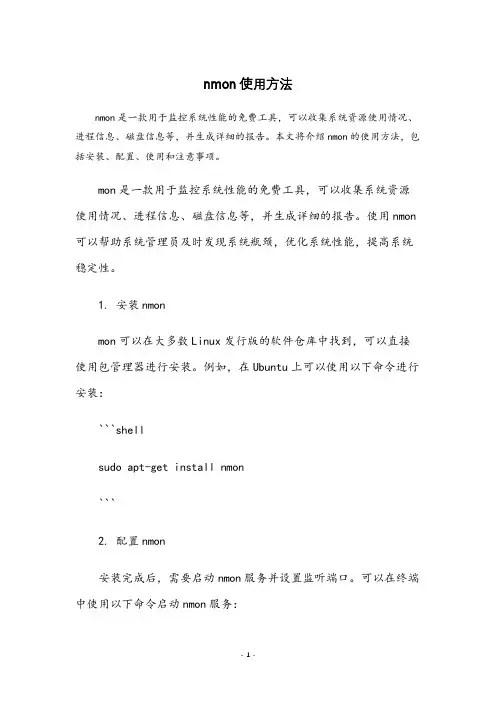
nmon使用方法nmon是一款用于监控系统性能的免费工具,可以收集系统资源使用情况、进程信息、磁盘信息等,并生成详细的报告。
本文将介绍nmon的使用方法,包括安装、配置、使用和注意事项。
mon是一款用于监控系统性能的免费工具,可以收集系统资源使用情况、进程信息、磁盘信息等,并生成详细的报告。
使用nmon 可以帮助系统管理员及时发现系统瓶颈,优化系统性能,提高系统稳定性。
1. 安装nmonmon可以在大多数Linux发行版的软件仓库中找到,可以直接使用包管理器进行安装。
例如,在Ubuntu上可以使用以下命令进行安装:```shellsudo apt-get install nmon```2. 配置nmon安装完成后,需要启动nmon服务并设置监听端口。
可以在终端中使用以下命令启动nmon服务:```sudo systemctl start nmon```并设置监听端口:```shellsudo nmon -p 8080```其中,-p选项表示设置监听端口为8080。
3. 使用nmon启动nmon服务后,可以在浏览器中访问http://localhost:8080/nmon来查看监控报告。
也可以使用以下命令查看监控报告:```shellsudo nmon -o -p 8080 u003e /tmp/nmon.log```其中,-o选项表示输出报告到文件中。
该命令会生成一个名为nmon.log的文件,其中包含监控报告的内容。
4. 注意事项(1)nmon可以监控系统的各个资源,但是监控的数据量较大,需要一定的网络带宽和存储空间。
服务端监控⼯具:Nmon使⽤⽅法⼀、认识nmon1、简介nmon是⼀种在AIX与各种Linux操作系统上⼴泛使⽤的监控与分析⼯具,它能在系统运⾏过程中实时地捕捉系统资源的使⽤情况,记录的信息⽐较全⾯,并且能输出结果到⽂件中,然后通过nmon_analyzer⼯具产⽣数据⽂件与图形化结果。
2、nmon可监控的数据类型内存使⽤情况磁盘适配器⽂件系统中的可⽤空间CPU使⽤率页⾯空间和页⾯速度异步I/O,仅适⽤于AIX⽹络⽂件系统(NFS)磁盘I/O速度和读写⽐率服务器详细信息和资源内核统计信息消耗资源最多的进程运⾏队列信息3、特点①、占⽤系统资源少(⼀般不到2%)②、功能强⼤(监控数据类型全⾯)③、结合grafana之类的仪表图,可以更直观的实时展⽰所监控的数据④、移植性、兼容性较好⼆、检查安装环境# 查看操作系统的信息uname -a# 查看linux发⾏版本lsb_release -a我的操作系统为64位,linux版本为CentOS6.8版本,后⾯使⽤nmon要⽤对应的版本三、nmon下载安装1、下载⽅式2、安装下载完成后,执⾏以下命令:# 新建⼀个nmon⽂件夹mkdir nmon# 新建⼀个nmon⽂件夹mkdir nmon# 移动,估计⾃⼰的版本选择合适的nmon版本移动过去mv nmon_x86_64_centos6 /root/nmon# 给⼯具授权chmod -x nmon四、运⾏nmon完成上⾯的操作后,切换到⼯具⽬录,执⾏./nmon_x86_64_centos6命令,出现如下界⾯,说明安装成功:常⽤快捷命令说明:1、# c查看CPU相关信息2、# m查看内存相关信息3、# d查看磁盘相关信息4、# n查看⽹络相关信息5、# t查看相关进程信息6、# h查看帮助相关信息7、# q退出nmon输⼊如上⼏种命令,结果如下图显⽰:五、采集数据nmon通过命令⾏启动监控,捕获服务器的各项数据,命令如下:./nmon_x86_64_centos6 -s 10 -c 60 -f -m /root/nmon# 参数说明-f 监控结果以⽂件形式输出,默认机器名+⽇期.nmon格式-F 指定输出的⽂件名,⽐如test.nmon-s 每隔多少秒抽样⼀次,单位是秒,上述命令配置是10s;-c 采样次数,上述命令配置是60,即监控总时长为10*60=600秒-m 指定⽣成的⽂件⽬录该命令执⾏后,会在/home/nmon⽬录下⽣成以hostname_YYYYMMDD_HHMM.nmon格式命名的监控⽂件,并将监控数据写⼊⽂件,nmon 进程会在监控完成后⾃动退出,如需强制退出,先查找nmon进程 “ps –ef | grep nmon”,然后kill掉即可。
nmon命令使用方法nmon是一种在Linux和AIX系统上进行系统性能监控的命令行工具。
它可以提供关于CPU、内存、磁盘、网络等方面的详细信息,帮助管理员进行系统性能分析和故障排查。
本文将介绍nmon命令的使用方法,帮助读者了解如何使用nmon进行系统性能监控。
一、安装nmon在大多数Linux和AIX系统上,nmon已经预装了,可以直接使用。
如果没有预装,可以通过以下命令进行安装:对于Debian/Ubuntu系统:sudo apt-get install nmon对于Red Hat/CentOS系统:sudo yum install nmon二、启动nmon在命令行中输入nmon即可启动nmon。
默认情况下,nmon会以交互式界面显示系统性能信息。
可以使用键盘上的不同按键进行操作和切换不同的视图。
三、常用按键nmon界面上有很多按键可以用来切换不同的视图和显示不同的信息。
以下是一些常用的按键:1. c:切换到CPU视图,显示CPU利用率、上下文切换等信息。
2. m:切换到内存视图,显示内存使用情况、虚拟内存等信息。
3. d:切换到磁盘视图,显示磁盘IO、磁盘空间等信息。
4. n:切换到网络视图,显示网络流量、连接数等信息。
5. t:切换到网络统计视图,显示TCP/IP统计信息。
除了以上按键外,还有一些其他的按键可以用来控制nmon的行为,例如保存数据、刷新屏幕、退出nmon等。
在nmon启动后,按下h键可以查看所有可用的按键和对应的功能说明。
四、保存数据nmon可以将收集到的性能数据保存到文件中,以便后续分析。
在nmon界面中,按下S键即可开始保存数据。
保存的文件默认会以当前日期和时间作为文件名,并保存在当前用户的Home目录下。
可以在nmon启动前,使用-d参数指定保存数据的路径和文件名。
五、导出数据除了保存数据到文件中,nmon还可以将数据导出为其他格式,例如CSV、Excel等。
在nmon启动后,按下E键即可选择导出数据的格式。
linux性能监控利器--nmon1、概述监控,在检查系统问题或优化系统性能工作上是一个不可缺少的部分。
通过操作系统监控工具监视操作系统资源的使用情况,间接地反映了各服务器程序的运行情况。
根据运行结果分析可以帮助我们快速定位系统问题范围或者性能瓶颈点。
nmon是一种在AIX与各种Linux操作系统上广泛使用的监控与分析工具,相对于其它一些系统资源监控工具来说,nmon所记录的信息是比较全面的,它能在系统运行过程中实时地捕捉系统资源的使用情况,并且能输出结果到文件中,然后通过nmon_analyzer工具产生数据文件与图形化结果。
nmon工具可以为AIX 和Linux 性能专家提供监视和分析性能数据的功能,其中包括:∙CPU 使用率∙内存使用情况∙内核统计信息和运行队列信息∙磁盘I/O 速度、传输和读/写比率∙文件系统中的可用空间∙磁盘适配器∙网络I/O 速度、传输和读/写比率∙页面空间和页面速度∙CPU 和AIX 规范∙消耗资源最多的进程∙IBM HTTP Web 缓存∙用户自定义的磁盘组∙计算机详细信息和资源∙异步I/O,仅适用于AIX∙工作负载管理器(WLM),仅适用于AIX∙IBM TotalStorage® Enterprise Storage Server® (ESS) 磁盘,仅适用于AIX ∙网络文件系统(NFS)∙动态LPAR (DLPAR) 更改,仅适用于面向AIX 或Linux 的pSeries p5 和OpenPower还包括一个用来从nmon的输出生成图形并创建可以在Web 站点显示的 .gif 文件的新工具。
2、下载安装nmon如何获取nmon呢?我们可以在IBM的官方网站上免费下载获取,下载网址为:/developerworks/wikis/display/WikiPtype/nmon。
nmon的安装步骤如下:1)用root用户登录到系统中;2)建目录:#mkdir /test;3)把nmon用ftp上传到/test,或者通过其他介质拷贝到/test目录中;使用tar压缩命令进行压缩tar zxvf nmon_linux_14g.tar.gz使用ssh 下载或者上传文件4)执行授权命令:#chmod +x nmon。
Nmon监控可分为实时监控、后台监控两种使用方式: 实时监控使用步骤:
1.赋权限:执行授权命令chmod +x nmon_x86_64_rhel5
2.运行./nmon_x86_64_rhel5,便可进入nmon监控界面
3.输入c,查看系统CPU使用情况
4.输入m,查看系统内存使用情况
5.输入d,查看系统磁盘I/O情况
6.输入h,查看帮助信息
后台监控使用步骤:
1.执行命令./nmon_x86_64_rhel5 -f -N -m /nmon/ -s 1 -c 1000
其中各参数表示:
-f 按标准格式输出文件:<hostname>_YYYYMMDD_HHMM.nmon
-N include NFS sections
-m 切换到路径去保存日志文件
-s 每隔n秒抽样一次,这里为1
-c 取出多少个抽样数量,这里为1000
2.生成结果文件:进入/nmon 目录中取出node169_150504_1141.nmon文件到本
机
3.打开nmonanalyser v33f.xls文件,点击Analysenomn data按钮,选择
node169_150504_1141.nmon文件
4.工具分析后保存即可。
Nmon工具使用说明Nmon工具是IBM提供的免费的监控AIX系统与Linux系统资源的工具。
该工具可将服务器的系统资源耗用情况收集起来并输出一个特定的文件,并可利用excel分析工具进行数据的统计分析,非常利用UNIX或者Linux系统的性能数据分析。
Nmon工具使用起来非常简单,下面将分步骤介绍如何使用该工具。
安装nmon首先我们在IBM的官方网站上下载nmon工具,下载时需注意要下载对应的系统版本。
我们这里以F edora Core 5为例,下载的是nmon_x86_11f.zip版本,该版本支持redhat。
下载后解压,改名为nmon并上传到Linux中。
在Linux的终端中输入ls,可看到图9- 1。
图9- 1 nmon目录结构输入“cd nmon”命令进入nmon目录,然后输入“ls –l”查看nmon文件下各个文件的权限,如图9- 2所示。
图9- 2 nmon文件权限列表从上图中可以看出,相关文件的权限仅有只读权限,这样在执行命令的时候可能会存在没有权限的问题,为了能够正常的使用nmon工具,我们需要修改相关文件的权限。
我们这里所使用的Linux系统是F edora Core 5,所以,我们仅修改”nmon_x86_fedora5”文件的权限即可。
为了方便,直接改为777,如图9- 3所示。
图9- 3 nmon文件权限示意图修改完成后,我们就完成了nmon工具的安装,接下来介绍一下该工具的使用。
使用nmon即可,如果当前登录帐号不是root帐号的话,可直接输入“nmon_x86_fedora5”,启动nmon工具后的显示效果如图9- 4所示。
图9- 4 nmon工具监控界面图9- 4中显示了系统的CPU、内存、网络的情况,输入h后,将会列出相关的帮助信息,如图9- 5所示。
图9- 5 nmon帮助信息图9- 5所列出的单个字母表示的对应监控点的快捷键,只要输入相应的字母,即可显示相应的资源耗用情况。
nmon的详细使用及监控文件解读操作系统监控工具Nmon使用与介绍V1.0起草部门:管理部门:撰写人:审核人:批准人:发布日期:修订页目录1.目的 (4)2.NMON简介 (4)2.1软件特性 (4)2.2软件组成 (4)2.3运行环境 (5)2.4软件功能 (5)2.5软件获取 (6)3.NMON使用 (7)3.1下载软件 (7)3.2安装软件 (7)3.3运行界面 (8)3.4使用方法 (9)3.4.1实时监控 (9)3.4.2后台监控 (10)3.4.3定时任务 (10)4.NMON监控结果介绍 (11)4.1生成结果文件 (11)4.2主要性能参数介绍 (12)4.3页面介绍 (12)5.NMON监控案例介绍 (19)5.1常见现象和产生原因 (19)5.2实例介绍 (20)5.2.1示例一 (20)5.2.2示例二 (22)5.2.3示例三 (26)附录一常用网站 (28)附录二参考资料 .......................................................................................... 错误!未定义书签。
1.目的本文介绍操作系统监控工具Nmon的概念、使用方式及使用参数。
指导运维人员通过nmon 工具监视AIX/Linux操作系统资源使用情况,收集监控结果及产生的数据文件,制作相关系统性能分析报告。
2.Nmon简介Nmon (Nigel’s Monitor)是由IBM 提供、免费监控AIX 系统与Linux 系统资源的工具。
该工具可将服务器系统资源耗用情况收集起来并输出一个特定的文件,并可利用excel 分析工具(nmon analyser)进行数据的统计分析。
2.1软件特性nmon 工具可以在一个屏幕上显示所有重要的性能优化信息,并动态地对其进行更新。
这个高效的工具可以工作于任何哑屏幕、telnet 会话、甚至拨号线路。
Linux性能分析工具nmon for Linux
----nmon使用说明书
目录
一、概述 (1)
二、下载 (1)
三、安装 (2)
四、使用 (2)
五、利用nmon_analyser分析.nmon文件 (4)
六、FAQ (6)
一、概述
Nmon工具是一种非常好用的,有图形界面的linux性能检测器。
Nmon这个系统管理员、调谐器、基准测试工具将提供给你大量重要的性能信息。
它在AIX 和Linux 性能监视和采集性能数据等方面得到了广泛应用。
二、下载
nmon下载地址:
/collaboration/wiki/display/WikiPtype/nmon
nmon还带了个分析工具(nmon_analyser),下载地址:
/collaboration/wiki/display/Wikiptype/nmonanalyser 三、安装
nmon 是一个二进制可执行文件,无需安装,解压后直接执行可执行文件就可以使用了。
可以将nmon文件上传到服务器的/usr/bin目录,这样他就可以在任意目录执行了。
第一次执行命令:chmod +x nmon; ./nmon; 之后直接执行nmon目录即可。
nmon工具界面:
四、使用
nmon有两种使用方法,其一是进入nmon界面,通过按键来查看性能情况;其二是生成nmon文件,之后利用nmon_analyser进行性能分析。
1、执行命令:nmon进入nmon界面,通过按键来查看性能参数信息。
(按键一下进入,再按一下退出)
c =CPU CPU 使用率
m=memory 内存使用情况
d=disks 磁盘统计信息
r=resource 系统资源视图
k=kernel 内核统计信息
h=more option (help) 多种选择
l=CPU Long-term 长期处理器平均使用率视图
j=filesystems 文件系统视图
n=network 网络接口视图
N=NFS 网络文件系统视图
t=Top-process 查看消耗资源最多的进程
-=faster screen updates加快屏幕刷新
+=slower screen updates 减慢屏幕刷新
V=virtual memory 虚拟内存,卷组统计信息
v=verbose hints 冗余检查良好/警告/危险视图
.=only busy disks/procs 只显示忙碌的磁盘或进程
q=quit 退出
nmon信息图:
2、执行命令:nmon -fT -s 10 -c 36 生成*.nmon文件nmon -fT -s 10 -c 36 //nmon文件就生成在当前目录下
命令含义:
-f 按标准格式输出文件:<hostname>_YYYYMMDD_HHMM.nmon -s 每隔n秒抽样一次,这里为10秒
-c 取样多少次,这里为36次,即监控=10*36=360s=5min
命令执行后,会自动生成一个xxx.nmon文件来保存性能数据,最后利用nmon_analyser工具进行分析,而且这个命令可以进行长时间数据捕捉。
还可以通过设置crontab命令实现定时性能监控任务。
先简单介绍一下nmon_analyser工具:
nmon_analyser是一个有特殊功能的excel文件,在window系统下免安装使用。
nmon_analyser工具界面:
五、利用nmon_analyser分析.nmon文件
当测试结束的同时ftp到服务器上将.nmon文件get下来,打开nmon analyser.xls 文件,点击Analyse nomn data按钮,选择之前get来来的.nmon 文件。
(如果报告以下宏的安全级别太高错误,则在“工具 -- 宏 --安全性”里把级别调低,然后重新打开 nmon analyser v338.xls 文件)待分析结束后会生成性能分析结果文件(文件格式为.xls,其中包括CPU,IO,内存等性能分析报告)。
分析结果中有很多数据和图形。
这里简单介绍一下典型图表的含义。
4.1 系统汇总(对应excel标签的‘SYS_SUMM’)
蓝线为cpu占有率变化情况;
粉线为磁盘IO的变化情况;
4.2磁盘读写情况汇总(对应excel标签的‘DISK_SUMM’)
蓝色为磁盘读的速率KB/sec
紫色为磁盘写的速率KB/sec
4.3内存情况汇总(对应excel标签的‘MEM’)
曲线表示内存剩余量(MB)
分析数据得到的报告文件(.xls)中包含很多性能分析结果数据,根据自己的需要查看。
nmon_analyser工具分析.nmon文件进行性能分析时,常用的五张excel表:《SYS_SUMM》显示了系统的基本性能分析
《CPU_SUMM》显示了在监控期间的cup基本性能信息
《DISK_SUMM》显示了磁盘的基本性能信息
《MEM》显示了内存的基本性能信息:
《net》显示了网络流量性能的信息
六、FAQ
关于nmonanalyser报错“输入超出文件尾”的解决方法:
运行环境:nmonanalyserV4.7
原因分析:
这个是工具的VBA宏报错,原因是*.nmon文件中存在中文。
解决方案:
通过点击调试,把如下代码:
Open Filename For Input As #5
buffer = Input$(LOF(5), #5) 修改为:
Open Filename For Binary As #5
buffer=StrConv(InputB(LOF(5),#5),vbUnicode)
然后点击调试>>编译VBAProject就可以了。
关闭nmonanalyser并重启,再添加nmon文件就不报错了。